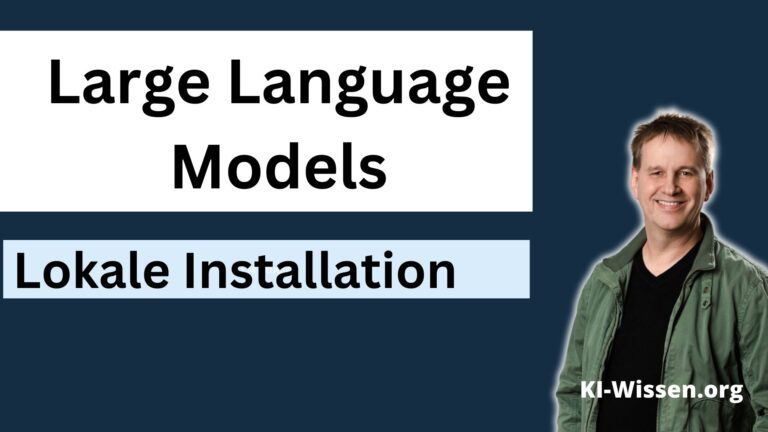n8n & Supabase & Ollama & Open WebUI auf deinem eigenen Server
Terminal-Befehle aus dem Video (Installation auf dem Server)
Sehr gerne – hier ist die überarbeitete, neu nummerierte und einsteigerfreundliche Liste der Terminal-Befehle aus dem Video, mit dem Befehl ls -a ans Ende verschoben:
Terminal-Befehle aus dem Video (Installation Schritt für Schritt)
1. Paket vom GitHub-Server herunterladen
git clone -b stable https://github.com/coleam00/local-ai-packaged.git
cd local-ai-packaged
2. KI-Paket starten (auch „deployen“ genannt)
Deployen bedeutet, dass das Paket installiert und automatisch gestartet wird.
✅ Für Server mit Grafikkarte (GPU):
python3 start_services.py --profile gpu-nvidia --environment public
✅ Für Server ohne Grafikkarte (CPU) – wie im Video:
python3 start_services.py --profile cpu --environment public
3. Beispiel-Konfigurationsdatei kopieren
cp .env.example .env
4. Konfigurationsdatei bearbeiten
nano .env
5. Inhalt der Konfigurationsdatei anzeigen
cat .env
6. Versteckte Dateien im Verzeichnis anzeigen (optional)
ls -a
n8n, Supabase, Ollama & Open WebUI auf deinem eigenen Server installieren und verknüpfen
In diesem umfassenden Leitfaden zeige ich dir Schritt für Schritt, wie du ein vollwertiges KI-System auf deinem eigenen Server aufsetzt – komplett selbst gehostet und datenschutzkonform. Basis dafür ist das Self-hosted AI Package, mit dem du die Automatisierungslösung n8n, die Vektor-Datenbank Supabase, das lokale Sprachmodell Ollama und die benutzerfreundliche Chat-Oberfläche Open WebUI installierst und miteinander verknüpfst.
Alle Komponenten laufen ausschließlich auf deinem Server, sodass keine Daten das System verlassen. Ich nutze dafür einen Server bei Hetzner, der durch seine günstigen Preise und flexible Kündigungsmöglichkeiten überzeugt. Natürlich funktioniert die Anleitung auch mit anderen Serveranbietern.
Inhaltsübersicht
- Server bei Hetzner erstellen
- Domains und Subdomains einrichten
- Programme auf dem Server konfigurieren und installieren
- Firewall einrichten und Programme veröffentlichen
- Verknüpfung der KI-Komponenten
1. Server bei Hetzner erstellen
Hetzner bietet ein hervorragendes Preis-Leistungs-Verhältnis und ermöglicht die stundenweise Nutzung von Cloud-Servern ohne langfristige Bindung. Für einfache Automatisierungen mit n8n oder Datenbanken reicht ein CPU-Server, während für KI-Anwendungen mit großen Sprachmodellen wie Ollama ein leistungsstarker GPU-Server notwendig ist.
Ich empfehle den Einstieg mit einem CPU-Server, um zunächst ohne hohe Kosten zu testen. Wenn du noch kein Hetzner-Kunde bist, kannst du dir über meinen Affiliate-Link ein Startguthaben von 20 € sichern.
Nach der Registrierung legst du in der Hetzner-Konsole ein neues Projekt an und erstellst einen Server. Dabei wählst du Standort (z. B. Nürnberg), Betriebssystem und installierst direkt Docker über die Apps-Option, um Zeit zu sparen. Für das Beispiel nutze ich das Modell CPX4, da das Standardmodell CX42 derzeit nicht verfügbar ist.
2. Domains und Subdomains einrichten
Die KI-Programme werden über Subdomains erreichbar sein, die du bei deinem Domainanbieter anlegst. Ich nutze Ionos, da .de-Domains dort günstig sind und Ionos zusätzlich den AI Modelhub anbietet, mit dem du lokal und datenschutzkonform auf Sprachmodelle zugreifen kannst.
Für die Installation werden drei Subdomains benötigt:
- Eine für n8n
- Eine für Supabase
- Eine für Open WebUI
Die Subdomains verknüpfst du jeweils mit der externen IP-Adresse deines Hetzner-Servers. So sind die Dienste später über das Internet erreichbar. Für Ollama wird keine eigene Domain benötigt, da es lokal im Container läuft.
3. Programme auf dem Server konfigurieren und installieren
Die Installation basiert auf dem Self-hosted AI Package, dessen Dokumentation auf GitHub alle Schritte detailliert beschreibt. Nach dem Herunterladen des Pakets auf den Server bearbeitest du eine Konfigurationsdatei (punv.env), in der alle Passwörter und Domainzuordnungen hinterlegt werden.
Passwörter sicher generieren
Für die Passwörter gelten hohe Sicherheitsanforderungen. Ich nutze dafür einfache Python-Befehle, die sichere Schlüssel erzeugen. Einige Schlüssel, wie der JWT-Secret oder Anon-Key, generiere ich über eine spezielle Webseite, deren URL in der Dokumentation angegeben ist.
Domains konfigurieren und SSL-Zertifikate einrichten
In der Konfigurationsdatei aktivierst du die Zeilen für die jeweiligen Programme, indem du die Kommentarzeichen entfernst, und trägst die passenden Subdomains ein. Wichtig ist die Angabe einer gültigen E-Mail-Adresse, damit Let’s Encrypt die SSL-Zertifikate automatisch ausstellen kann.
Programme installieren
Mit einem einzigen Befehl, angepasst je nach Server-Typ (CPU oder GPU), werden n8n, Supabase, Ollama, Open WebUI und der Webserver Caddy installiert und konfiguriert. Die Installation kann einige Minuten dauern, am Ende sollten alle Dienste mit grünen Häkchen bestätigt werden.
4. Firewall einrichten und Programme veröffentlichen
Bei Hetzner kannst du einfach über die Server-Einstellungen eine Firewall erstellen. Dabei öffnest du die Ports 80 (HTTP) und 443 (HTTPS) für den Webzugriff. So sind die Dienste sicher erreichbar und gleichzeitig vor ungewolltem Zugriff geschützt.
5. Verknüpfung der KI-Komponenten
Supabase-Datenbank prüfen
Nach der Installation kannst du über die Subdomain auf die Supabase-Weboberfläche zugreifen. Mit den in der Konfigurationsdatei hinterlegten Zugangsdaten meldest du dich an und findest bereits vorgefertigte Datenbanken vor.
n8n mit Ollama verbinden
In n8n legst du eine Automatisierung an, die den Chat-Trigger mit einem KI-Agenten verbindet. Ollama wird als lokaler Anbieter eingebunden, indem die Base URL auf den Container-Namen gesetzt wird (z. B. http://ollama:11434).
Als Sprachmodell wählst du das gewünschte Modell aus, z. B. „Quen“ für den Chat. Um sicherzustellen, dass Ollama auf Deutsch antwortet, definierst du im Systemprompt: „Antworte immer auf Deutsch.“ Danach kannst du den Chat testen und erhältst korrekte Antworten in der gewünschten Sprache.
n8n mit Supabase verbinden
Zur Einrichtung der Vektor-Datenbank fügst du in n8n den Knoten „Supabase Vector Store“ hinzu. Dort trägst du die Subdomain der Supabase-Datenbank und das zuvor generierte Passwort ein. Nach dem Speichern zeigt der Knoten alle verfügbaren Tabellen an, sodass du direkt auf die Daten zugreifen kannst.
Open WebUI einrichten und mit Ollama verbinden
Open WebUI ist die lokale Chatoberfläche, die du über die zugewiesene Subdomain erreichst. Nach der Registrierung musst du in den Einstellungen die Verbindung zu Ollama konfigurieren, ebenfalls mit der URL http://ollama:11434. Obwohl ein API-Schlüssel verlangt wird, kannst du hier eine beliebige Zahl eingeben.
Auch hier richtest du einen Systemprompt ein, um Antworten auf Deutsch zu erhalten. Danach kannst du Open WebUI zum Chatten nutzen.
Open WebUI mit n8n verbinden
Die Verbindung erfolgt über einen sogenannten Webhook, der in n8n angelegt wird. In Open WebUI aktivierst du über das Admin-Menü die Funktion „n8n Pipe“ und fügst dort die Subdomain deiner n8n-Installation ein. Der automatisch generierte Code wird in Open WebUI integriert.
In den Einstellungen von Open WebUI hinterlegst du die Webhook-URL und das zugehörige Passwort (Bearer Token), das du im n8n-Webhook definierst. Der Webhook selbst ist so konfiguriert, dass er Anfragen per POST entgegennimmt und eine Authentifizierung über Header mit dem Bearer-Token verwendet.
Nach Aktivierung des Workflows in n8n kannst du in Open WebUI die „n8n Pipe“ als Chatverbindung auswählen und direkt auf n8n Workflows zugreifen. So lassen sich beispielsweise Chat-Daten automatisch in der Supabase-Datenbank speichern und komplexe Automatisierungen realisieren.
Fazit
Mit dieser Anleitung hast du ein mächtiges, lokales KI-System aufgebaut, das n8n, Supabase, Ollama und Open WebUI auf deinem eigenen Server kombiniert. Alle Komponenten sind sicher verbunden und laufen vollständig unter deiner Kontrolle – ohne Daten an externe Anbieter zu senden.
Diese Lösung bietet dir maximale Flexibilität für Automatisierungen, KI-gestützte Workflows und Chatbots, die du individuell an deine Bedürfnisse anpassen kannst. Falls du Fragen hast oder dich mit anderen KI-Enthusiasten austauschen möchtest, lade ich dich herzlich in meine kostenlose KI-Community ein.
Für einen tieferen Einstieg empfehle ich außerdem meinen Onlinekurs zu n8n und KI-Tools, in dem du noch mehr Praxiswissen und Anwendungsszenarien lernst.
Wichtige Infos zur Installation
Self-hosted AI Package auf GitHub
Das komplette Setup, das in diesem Video verwendet wird, findest du hier:
https://github.com/coleam00/local-ai-packaged
Tipp: Wenn du noch keinen Server bei Hetzner hast, kannst du dir über meinen Affiliate-Link 20 € Startguthaben sichern: https://ki-wissen.org/hetznerserver
Wenn du n8n, Supabase, Ollama und OpenWebUI nicht auf einem Server, sondern direkt auf deinem eigenen Computer lokal betreiben möchtest, findest du hier die passende Schritt-für-Schritt-Anleitung:
https://ki-wissen.org/wissens-hub/n8n-lokal-installieren/
Anleitung zur Nutzung des Terminals (macOS & Windows)
Falls du noch nicht genau weißt, wie du das Terminal unter macOS oder Windows verwendest, hilft dir diese Schritt-für-Schritt-Anleitung weiter: https://ki-wissen.org/wissens-hub/terminal/
Werde Teil der KI-Community
Austausch, Hilfe und aktuelle Tipps rund um n8n, Ollama, Supabase & Co. – kostenlos und unkompliziert:
https://ki-wissen.org/community/